Kompleksowa analiza rejestratora Android XR, sposób korzystania i alternatywy
Wraz z pojawieniem się nowych smartfonów z systemem Android mają one teraz wbudowane rejestratory ekranu. Mimo to niektórzy z nich uważają, że ich wbudowane rejestratory są niewyraźne i opóźnione. W rezultacie użytkownicy szukają alternatywy do przechwytywania ekranu telefonu komórkowego. W sklepie Google Play dostępnych jest mnóstwo aplikacji do nagrywania ekranu. Jednym z najczęściej używanych i zapewniającym doskonałe możliwości nagrywania jest rejestrator ekranu - XRejestrator. W tym artykule przedstawimy szczegółową recenzję tej aplikacji. Czytając, poznaj alternatywy dla XRecordera na PC i iPhone'a.
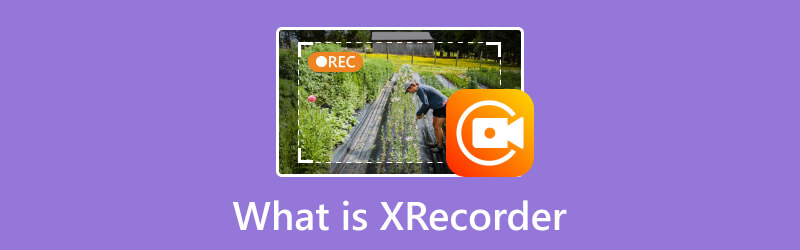
ZAWARTOŚĆ STRONY
Część 1. Co to jest XRecorder
XRecorder to darmowa i dedykowana aplikacja do nagrywania ekranu dla systemu Android. To doskonałe narzędzie do nagrywania pochodzi od firmy InShot Incorporated. Umożliwia użytkownikom uchwycenie dokładnie tego, co dzieje się na ekranie ich telefonu. Oprócz tego może także wykonywać zrzuty ekranu z wideo aktualnie odtwarzanego na urządzeniu. Kolejną dodatkową informacją jest to, że dzięki aplikacji XRecorder Pro APK możesz także uzyskać dodatkowe funkcje. Obejmuje usuwanie znaków wodnych, procedury nagrywania bez reklam i nie tylko. Cena zaczyna się od $5,98. Aby dowiedzieć się więcej na ten temat, przejdź do następnej sekcji.
Część 2. Główne funkcje XRecordera
1. Nagrywanie ekranu
XRecorder doskonale sprawdza się jako narzędzie do nagrywania ekranu, które umożliwia przechwytywanie aktywności na urządzeniach z Androidem. Oferuje różne opcje rozdzielczości, takie jak 1080p, 720p, 640p i więcej podczas nagrywania. Możesz także wybrać jakość, taką jak 16 Mb/s, 14 Mb/s i tak dalej. Nie ma również żadnych ograniczeń podczas nagrywania ekranu. Z mojego doświadczenia wynika, że im niższa jakość, tym większa oszczędność miejsca. Jeśli jednak chcesz najwyższej jakości, pamiętaj, że będzie miał również największy rozmiar.
2. Nagrywanie dźwięku
Oprócz nagrywania ekranu może przechwytywać wewnętrzny dźwięk, mikrofon lub zarówno wewnętrzny, jak i mikrofon. Jednocześnie daje również możliwość włączenia redukcji szumów. Aplikacja twierdzi jednak, że może to mieć wpływ na jakość dźwięku. I tak, to prawda. Podczas testowania jakość dźwięku wyjściowego staje się stłumiona lub metaliczna.
3. Przechwytywanie zrzutu ekranu
Inną możliwością XRecordera jest możliwość wykonywania wyraźnych i wyraźnych zrzutów ekranu ekranu Twojego urządzenia. Podczas nagrywania możesz nawet zrobić zrzut ekranu. Umożliwia także przechwytywanie migawek, nawet jeśli nie nagrywasz i po prostu odtwarzasz niektóre filmy. Jednak w aplikacji brakuje funkcji edycji przechwyconego zrzutu ekranu. Dlatego nie mogliśmy dodawać adnotacji, dodawać kształtów ani wprowadzać innych zmian.
4. Konfigurowalne nagrywanie rozgrywki FPS
XRecorder jest zoptymalizowany do rejestrowania wrażeń z rozgrywki. Przed rozpoczęciem nagrywania możesz dostosować liczbę klatek na sekundę w zakresie od 15 kl./s do 120 kl./s (Pro). Należy jednak pamiętać, że im wyższy FPS, tym większe zużycie procesora.
5. Wbudowany edytor wideo
XRecorder jest wyposażony w podstawowy edytor wideo, który umożliwia wykonywanie podstawowych zadań edycyjnych. Obejmuje przycinanie, łączenie i edycję nagrań bezpośrednio w aplikacji. Jednak większość dodatkowych narzędzi edytora wideo jest dostępna tylko w wersji pro. Podczas gdy inne narzędzia zawierają reklamy.
Część 3. Jak korzystać z XRecordera
Teraz, gdy już wiesz o XRecorderze i jego funkcjach, możesz zastanawiać się, jak z niego korzystać. Tutaj poinformujemy Cię, jak:
Krok 1. Najpierw udaj się do sklepu Google Play, aby zainstalować XRecorder na swoim urządzeniu z Androidem. Uruchom go po zakończeniu procesu instalacji.
Krok 2. Następnie aplikacja poprosi Cię o włączenie pływającej ikony, abyś mógł łatwo uzyskać dostęp do jej funkcji. Przed rozpoczęciem nagrywania przejdź do menu Ustawienia, aby dostosować dźwięk, wideo, orientację itp., które chcesz nagrać na ekranie.
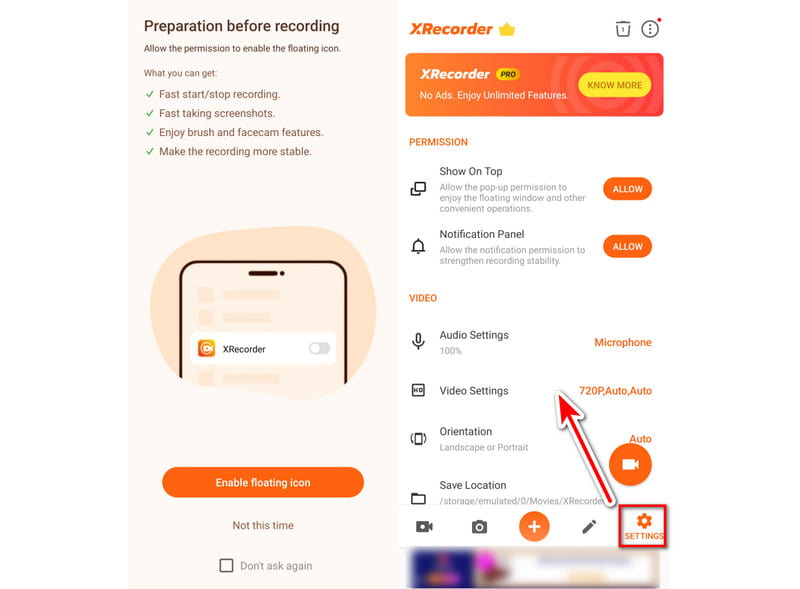
Krok 3. Stamtąd możesz łatwo dotknąć Rekord przycisk. Opcjonalnie przejdź do strony głównej aplikacji i wybierz opcję Nagraj. Nagrywanie rozpocznie się natychmiast.
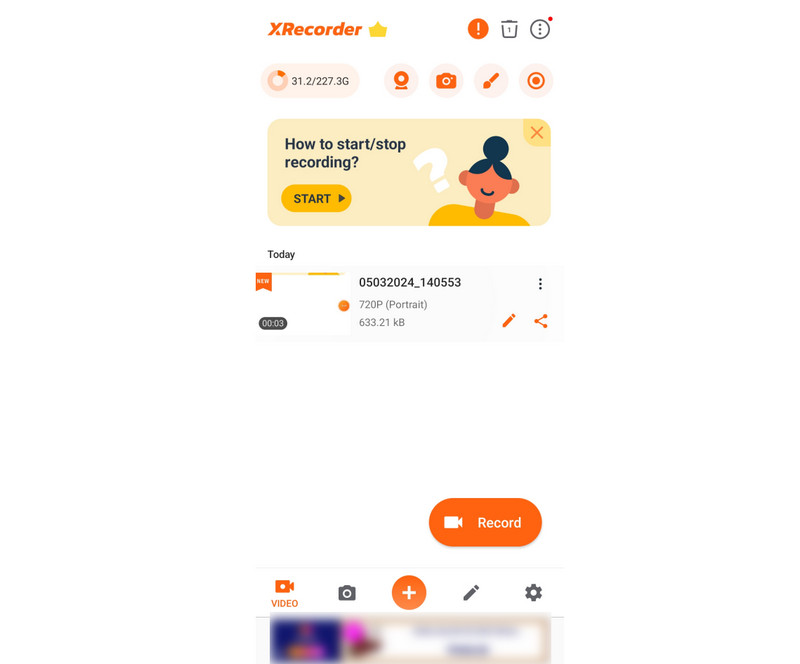
Krok 4. Po zakończeniu dotknij pływającego paska i wybierz przycisk Stop. Wreszcie możesz obejrzeć nagrane wideo z samej aplikacji.
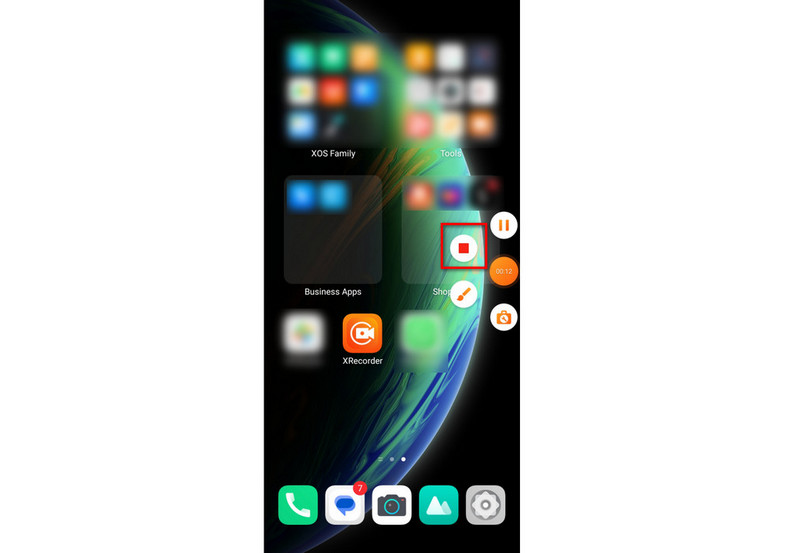
Część 4. Typowe problemy z XRecorderem i sposoby ich naprawienia
Wydanie #1. Za dużo irytujących reklam
Jednym z najczęściej narzekanych problemów w XRecorder jest tona reklam. Po otwarciu aplikacji i korzystaniu z niej pojawiają się różne reklamy. W ten sposób zakłóca to całe korzystanie z aplikacji.
Najlepszym sposobem na rozwiązanie tego problemu jest aktualizacja do wersji XRecorder Pro. Dzięki niemu będziesz mieć wersję aplikacji bez żadnych reklam. Ponadto inne funkcje, takie jak zmieniacz głosu, kompresja wideo, usuwanie znaku wodnego itp. będą dostępne do użycia.
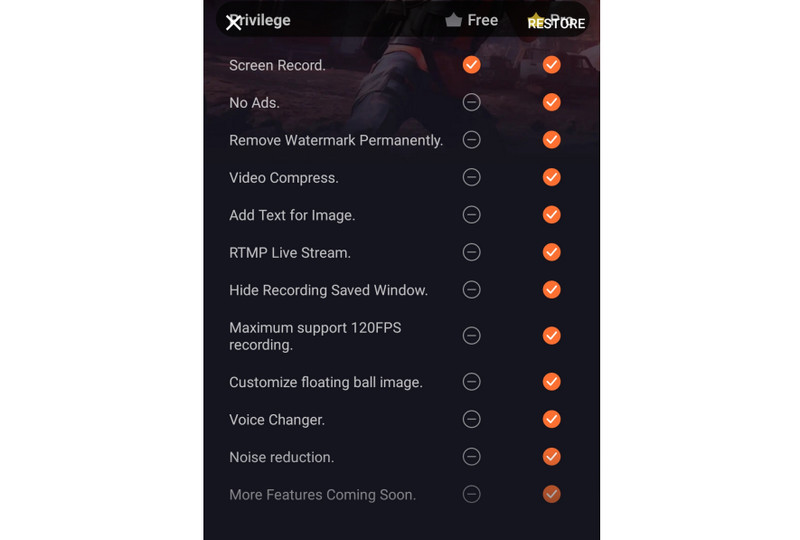
Wydanie #2. Aplikacja ulega awarii lub zawiesza się
Innym częstym problemem, z którym spotykają się niektórzy, jest czasami zawieszanie się lub awaria aplikacji. Nieoczekiwanie zamyka się lub przestaje odpowiadać podczas nagrywania lub edycji. W związku z tym pogarsza to jakość przechwytywanej treści.
Aby to naprawić, wymuś zamknięcie i uruchom ponownie aplikację XRecorder. Innym sposobem jest upewnienie się, że używasz najnowszej wersji XRecordera. Aktualizacje często obejmują poprawki błędów i ulepszenia wydajności.
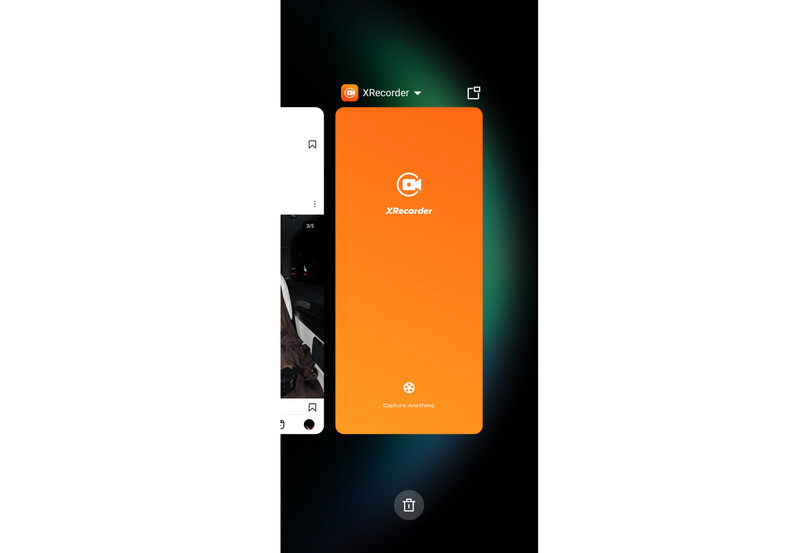
Wydanie #3. Niska liczba klatek na sekundę i opóźnione nagrania
Kolejnym problemem często spotykanym przez wielu jest niski poziom FPS. Jest to szczególnie prawdziwe w przypadku tych, którzy korzystają z wersji darmowej. Jednocześnie występują problemy z opóźnieniami nagrania rozgrywki. Jeśli jesteś jednym z tych, którzy używają tego w tym samym celu, może to mieć wpływ na Twoje doświadczenia.
Ale nie martw się. Nadal istnieją sposoby rozwiązania tego problemu. Pierwszym z nich jest optymalizacja wydajności urządzenia. Zrób to, zamykając aplikacje działające w tle, czyszcząc pamięć podręczną i upewniając się, że masz wystarczającą ilość pamięci RAM. Inną metodą jest obniżenie rozdzielczości podczas nagrywania. Możesz także wyłączyć niepotrzebne funkcje w XRecorderze, co może pomóc poprawić liczbę klatek na sekundę.
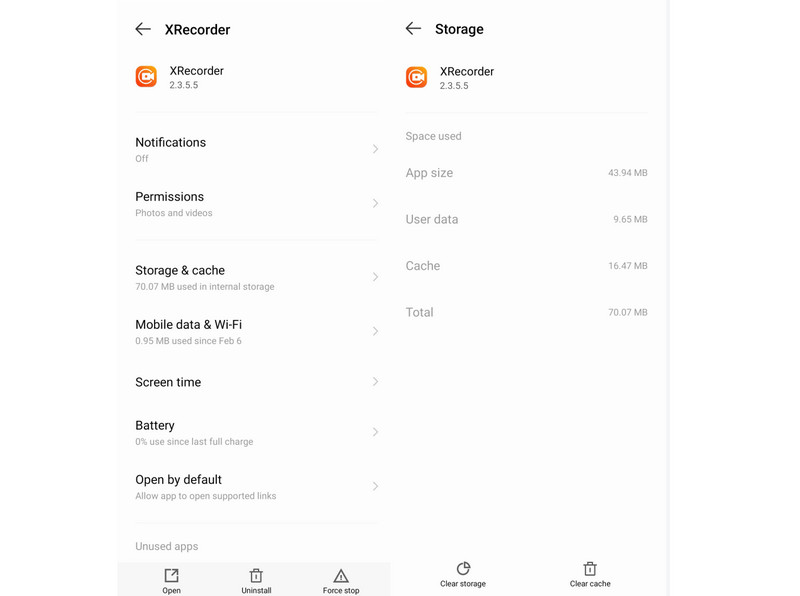
Część 5. Alternatywy XRecordera na PC i iPhone'a
Jak wspomniano powyżej, XRecorder to aplikacja na Androida. Być może szukasz sposobu na przechwycenie ekranu komputera lub iPhone'a. Czytaj dalej tę sekcję, aby poznać alternatywy, z których możesz skorzystać.
Alternatywa dla XRecordera na PC
Ponieważ XRecorder jest dostępny tylko na Androida, a nie na PC, nie traćcie jeszcze nadziei. Narzędzia takie jak Vidmore Screen Recorder może pomóc Ci nagrać ekran na komputerze. Dzięki niemu możesz przechwycić dowolną część ekranu komputera, kiedy tylko chcesz. Umożliwia nagrywanie rozgrywki, konferencji, pulpitu, kamery internetowej, dźwięku, a nawet robienie zrzutów ekranu. Co więcej, jest wyposażony w funkcje rysowania w czasie rzeczywistym. Oznacza to, że możesz dodawać strzałki, tekst i kształty do swojego nagrania. Możesz także dostosować współczynnik proporcji lub rozmiar przechwytywanego wideo. Możliwe jest również nagrywanie ekranu z dźwiękiem systemowym, mikrofonem i kamerą internetową. Dlatego jest to idealna alternatywa dla XRecordera na komputery PC z systemem Windows, a nawet na komputery Mac.
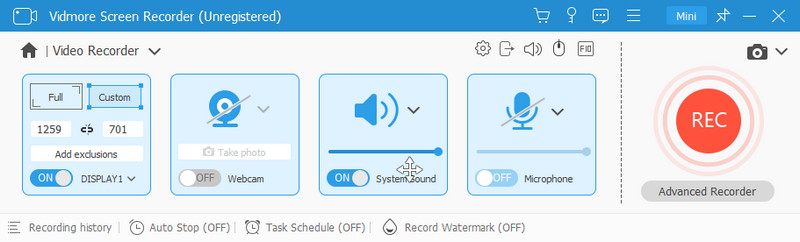
Alternatywa dla XRecordera na iPhone'a
Mimo że XRecorder jest aplikacją mobilną, nie jest kompatybilna z iPhonem. Dzięki temu nadal możesz używać Vidmore Screen Recorder zbyt. Może to być Twój wszechstronny rejestrator ekranu dla komputera i urządzeń mobilnych. Można go używać jako rejestratora na iOS i Androida. Umożliwia nagrywanie ekranu urządzenia w rozdzielczości do 4K. Co więcej, pozwala wybrać, jaką zawartość chcesz nagrać, na przykład głośnik telefonu, głośnik komputera i nie tylko. Jeśli chcesz, możesz także wybrać rozdzielczość wyjściową. Wreszcie zapewnia także funkcję SnapShot, która umożliwia przechwytywanie niezbędnych fragmentów nagrania. Możesz więc polegać na tym jako alternatywie dla XRecordera na iPhone'a.
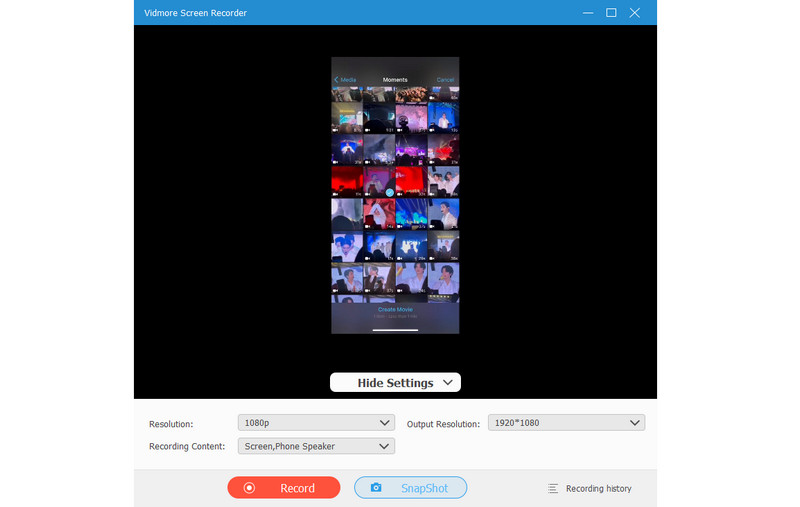
Część 6. Często zadawane pytania na temat tego, czym jest XRecorder
Czy XRecorder powiadamia Snapchata?
Nie, XRecorder nie powiadamia Snapchata, gdy nagrywasz czyjąś historię lub czat. XRecorder działa niezależnie i dyskretnie. Należy jednak pamiętać, że Snapchat może powiadomić użytkownika, jeśli zrobisz zrzut ekranu jego historii lub czatu.
Czy XRecorder wyświetla się na Snapchacie?
XRecorder nie wyświetla się na Snapchacie ani w żadnej innej aplikacji. Działa w tle. Dzięki temu zapewnia prywatność działań związanych z nagrywaniem ekranu. Jednocześnie nie zakłóca normalnego funkcjonowania innych aplikacji.
Co jest lepsze, rejestrator ekranu AZ czy XRecorder?
AZ Screen Recorder i XRecorder to doskonałe opcje nagrywania ekranu Androida. Ale nadal zależy to od twoich preferencji. Rejestrator ekranu AZ jest znany ze swojej prostoty i zakresu ustawień. Z kolei XRecorder oferuje intuicyjny interfejs i jednoczesne nagrywanie dźwięku. Ponadto oferuje przechwytywanie rozgrywki z dużą liczbą klatek na sekundę. Wybierz w oparciu o swoje specyficzne potrzeby i pożądane funkcje.
Czy XRecorder jest bezpieczny?
Tak, XRecorder jest uważany za bezpieczną aplikację do nagrywania ekranu na Androidzie. Jest dostępny na renomowanych platformach, takich jak Sklep Google Play. Ponadto programiści regularnie aktualizują aplikację, aby rozwiązać problemy związane z bezpieczeństwem lub wydajnością. Jednak unikaj pobierania XRecordera z niezaufanych źródeł.
Jak nagrać dźwięk w XRecorderze?
Aby nagrać dźwięk w XRecorder, wykonaj następujące kroki:
Krok 1. Otwórz aplikację XRecorder na swoim urządzeniu z Androidem
Krok 2. Stuknij opcję Mikrofon, aby włączyć nagrywanie dźwięku w Ustawieniach.
Krok 3. Dostosuj ustawienia dźwięku, na przykład wybierając wewnętrzne lub zewnętrzne źródła dźwięku.
Krok 4. Rozpocznij proces nagrywania ekranu, klikając przycisk Nagraj. Wreszcie XRecorder będzie jednocześnie przechwytywać zarówno wideo, jak i audio.
Wniosek
W końcu to wszystko, co musisz wiedzieć o XRejestrator aplikacja. Ostateczny wybór należy do Ciebie, czy z niego skorzystać, czy nie. Ale mimo to jest to przyzwoita aplikacja do nagrywania ekranu na Androida. W takich przypadkach, gdy chcesz nagrać ekran swojego komputera lub urządzenia z systemem iOS, możesz skorzystać z narzędzia. Oprogramowanie, które gorąco polecamy to Vidmore Screen Recorder. Jest to łatwa w użyciu aplikacja, która nie wymaga żadnych umiejętności, aby przechwytywać ekrany urządzenia.


